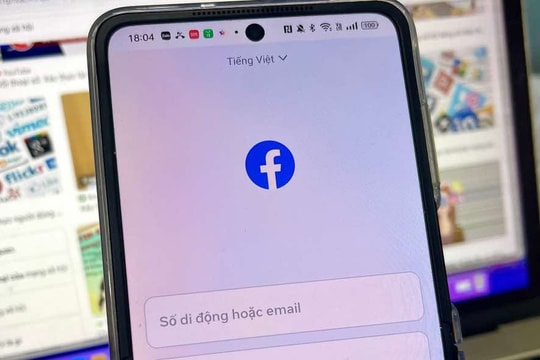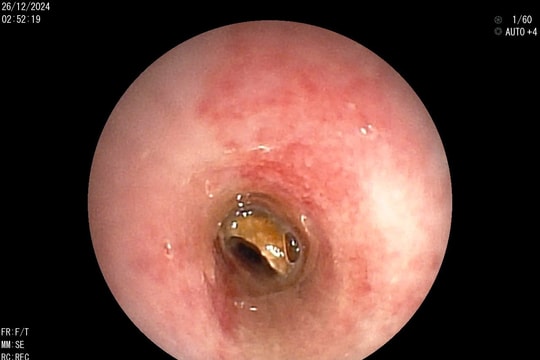Google Photos là một ứng dụng rất phổ biến được cài đặt sẵn trên nhiều thiết bị chạy Android. Không chỉ được sử dụng để làm thư viện ảnh cơ bản, bạn còn có thể khai thác nó với một số công cụ chỉnh sửa ảnh phù hợp cho nhu cầu của mình.
Trước tiên, bạn mở ứng dụng Google Photos nếu đã có hoặc cài đặt ứng dụng này từ Google Play.

Trong trường hợp mở ứng dụng lần đầu tiên, bạn sẽ được hỏi rằng bạn có muốn sử dụng tính năng Sao lưu và đồng bộ hóa (Back Up & Sync) trên đám mây hay không. Điều này không bắt buộc để sử dụng Google Photos, vì vậy bạn có thể bỏ qua nếu cảm thấy không cần thiết.
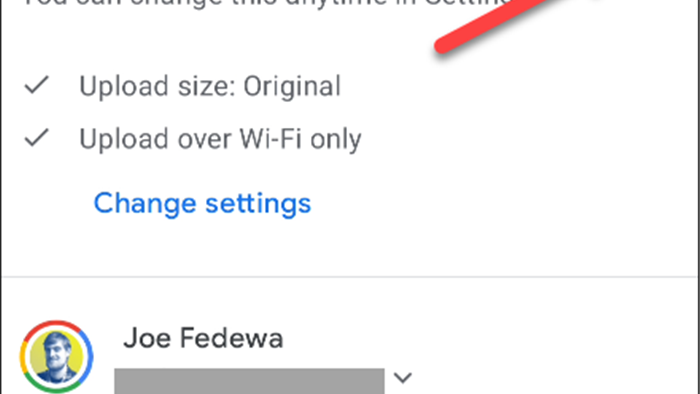
Bạn cũng có thể chọn Bỏ qua (Skip) để bỏ qua các bước hướng dẫn nếu cảm thấy tự tin với những gì mình thực hiện đều OK.
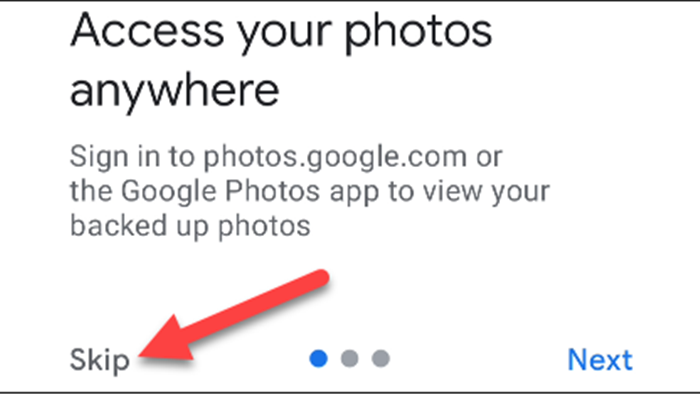
Để bắt đầu, hãy chọn một bức ảnh. Thư mục thiết bị sẽ được tìm thấy trên tab Thư viện (Library).
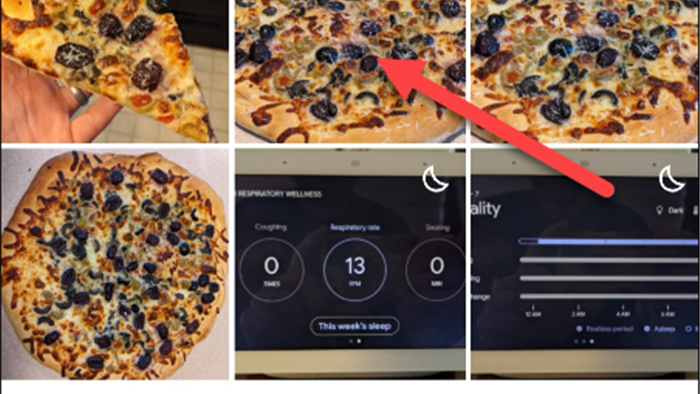
Khi ảnh đã được mở, bạn nhấn nút Chỉnh sửa (Edit).
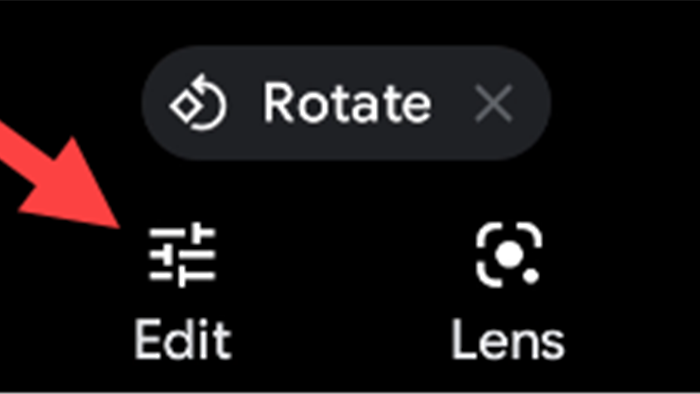
Màn hình Gợi ý (Suggestions) tiếp theo sẽ cung cấp cho bạn một số chỉnh sửa mà bạn có thể thực hiện. Đây thường là những tính năng tùy chọn như Tăng cường - Nâng cao (Enhance) áp dụng cho tất cả tính năng sẵn có hoặc tùy chọn điều chỉnh nhiệt độ màu theo ý thích như Ấm áp (Warm), Mát dịu (Cool). Ở đây, bạn chỉ cần chạm vào một tính năng muốn dùng để áp dụng cho ảnh.
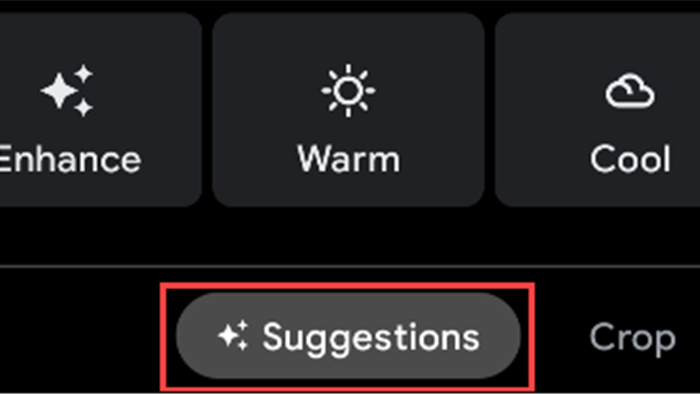
Dọc theo phía dưới là một hàng tab với các công cụ khác nhau, bao gồm Cắt (Crop), với một số tùy chọn cắt khác nhau. Bạn chỉ cần chọn kiểu cắt cần thực hiện, chạm giữ đồng thời kéo các mốc điểm (nút trắng) ở các góc của ảnh để cắt ảnh theo cách bạn muốn.
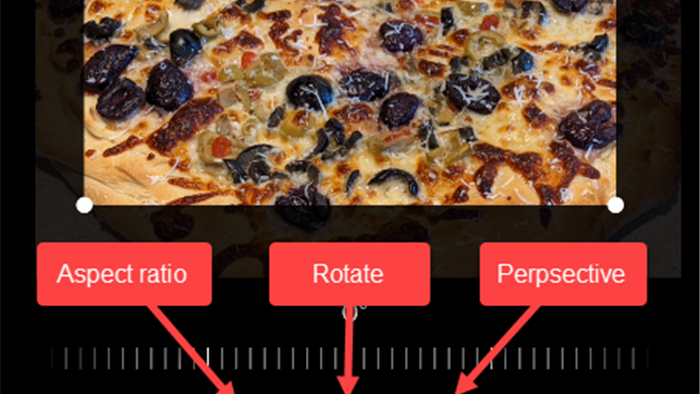
Tab tiếp theo là Điều chỉnh (Adjust), nơi bạn sẽ tìm thấy một loạt các công cụ chỉnh sửa chuyên nghiệp như độ sáng (brightness), độ tương phản (contrast), điểm trắng (white point), độ bão hòa (saturation), màu da (skin tone)... Hãy chọn công cụ và điều chỉnh theo ý muốn.

Tiếp theo là Bộ lọc (Filters), sẽ quen thuộc với bạn nếu bạn đã sử dụng các chương trình chỉnh sửa ảnh, thậm chí là cả với Instagram. Đây là những cài đặt sẽ thay đổi giao diện của bức ảnh chỉ với một lần nhấn.
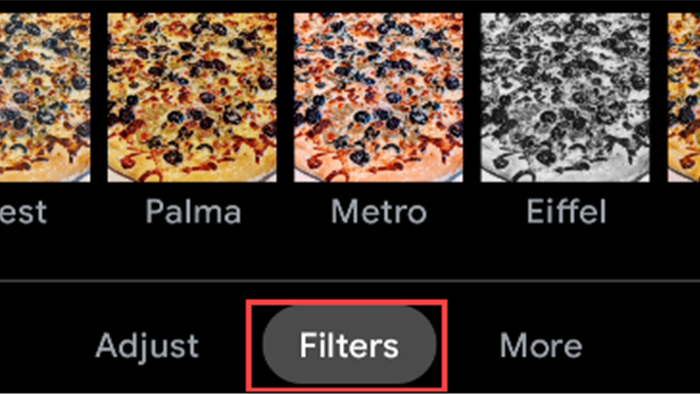
Cuối cùng, tab Thêm (More) có các ứng dụng bổ sung có sẵn trên thiết bị của bạn. Sử dụng Đánh dấu (Markup) để vẽ thêm trên ảnh nếu muốn.
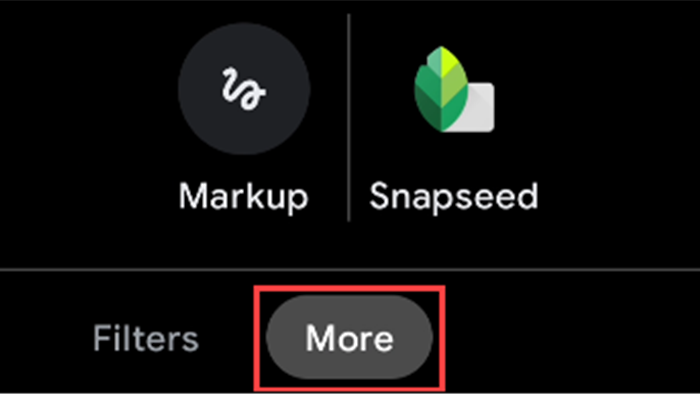
Khi hoàn tất việc chỉnh sửa và cắt ảnh, nhấn nút Lưu (Save) hoặc Lưu bản sao (Save Copy) ở góc dưới cùng bên phải.
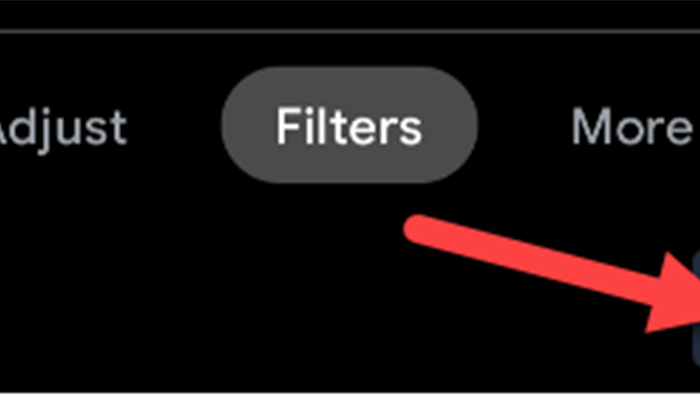
Chỉnh sửa ảnh mạnh mẽ nhưng thao tác đơn giản, Google Photos rất thuận tiện để sử dụng, dù chỉ thao tác cắt xén hoặc thay đổi màu sắc mà thôi.